Beállítás DHCP szerver windows server 2018 hálózat bajok ~
Gyakorló tulajdonságok DHCP szerver ebben a cikkben fogjuk használni a következő hálózati topológia:
Itt fog kinézni a teszthálózatunkon
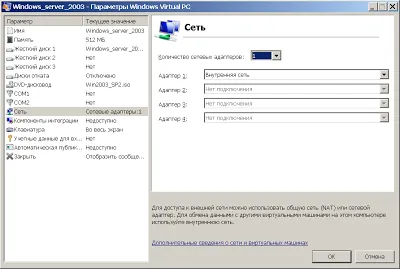
Paraméterei a virtuális gépek hálózati
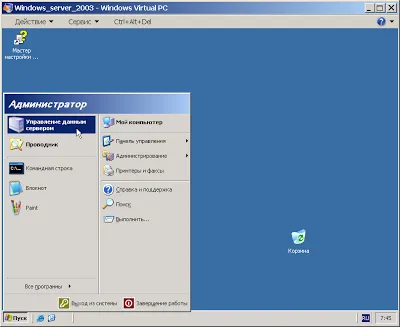
Nyissa meg a beépülő modul „Manage Your Server”
Ha ezt követően megnyílik a Server Management beépülő modult, ez a panel megjeleníti az összes szerepeket, amelyek jelenleg végző kiszolgáló (ahogy még nem felállított szerepet, nem jelenik meg semmi). kattintson az „hozzáadása vagy eltávolítása szerep”, hogy egy új szerver szerepet.
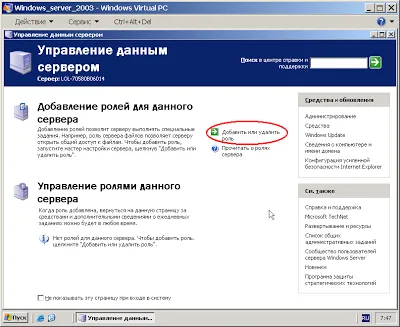
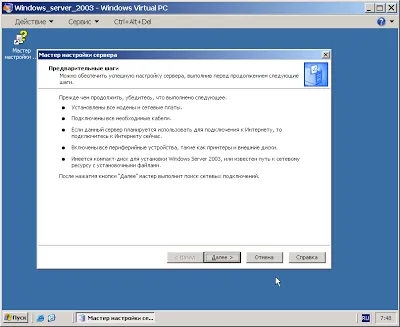
Figyelmeztetés hozzáadása előtt a szerepe
A következő ablakban kaptunk meghívást, hogy válassza ki a szerepe, hogy szeretnénk telepíteni a szerver, mert azt akarjuk, hogy a DHCP szerver konfigurálásához, akkor ennek megfelelően válassza ki a DHCP szerver szerepet.
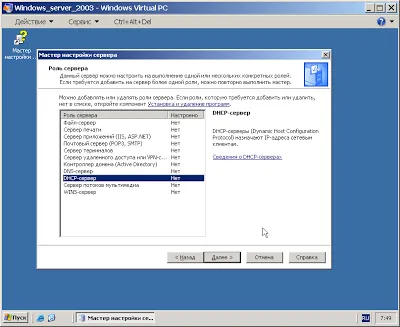
A következő képernyőn megjelenik a kijelölt műveletek elvégzésére, csak kattintson a „Tovább” gombra.
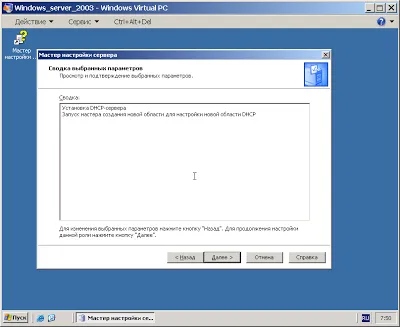
Bár, mint a jobb:
c: \> netsh dhcp server \\ servername hatálya billenő> c: \ dump.txt
Szerkesztés után a kapott fájl lefut
c: \> netsh exec c: \ dump.txt